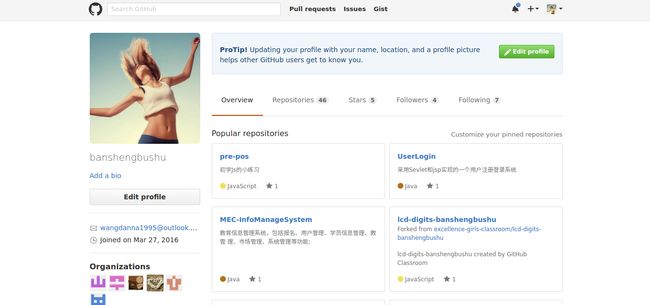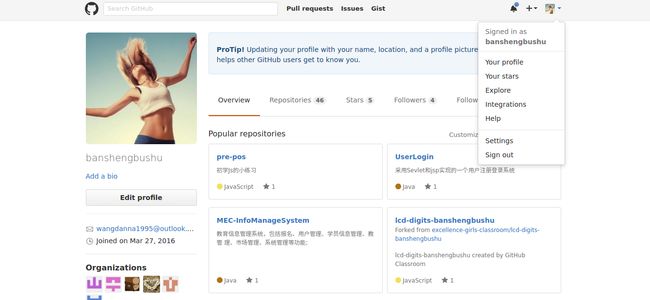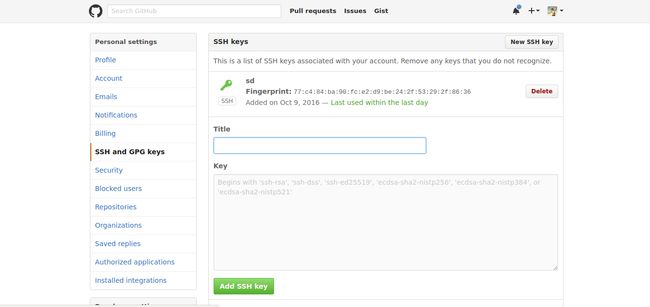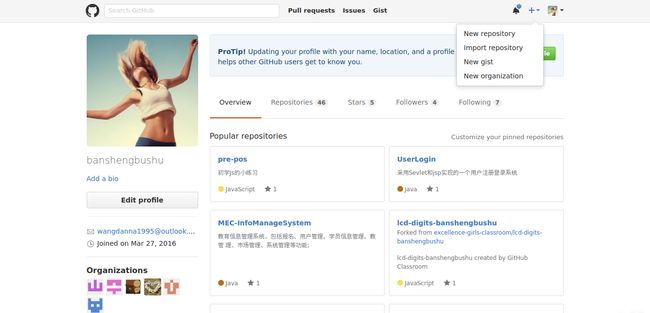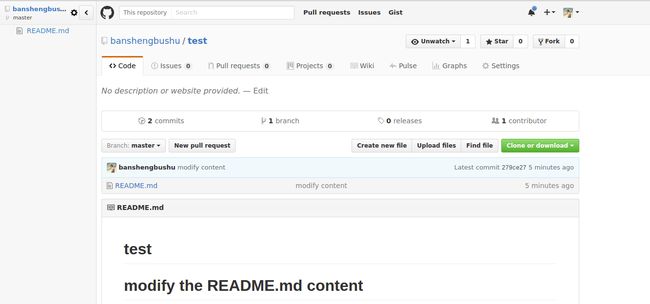1、读音
本人一直对技术词汇的发音有不可描述的强迫症现象,所以还是先来聊一聊它的发音。
曾经偶尔不止一次地听到身边有人看着Git叫“鸡特”(谐音),从一开始的满脸懵逼到最后竟笑出了声...
我觉得作为一个程序不管是猿还是媛,为了避免引起其他猿或者是媛莫名发笑,为了避=避免被一群诧异的眼光注视,为了避免在跟别人讨论技术问题的时候被人揪着发音不放,还是确保你的发音准确吧。
忘掉“鸡特”,记住“给特”!
2、起源
同生活中的许多伟大事物一样,Git 诞生于一个极富纷争大举创新的年代
Git的作者是大名鼎鼎的Linus Torvalds,没错,就是Linux之父,Linus花了两周时间自己用C写了一个分布式版本控制系统,于2005发布第一个Git版本。
Git迅速成为最流行的分布式版本控制系统,尤其是2008年,GitHub网站上线了,它为开源项目免费提供Git存储,无数开源项目开始迁移至GitHub,包括jQuery,PHP,Ruby等等。
3、是什么
Git是目前世界上最先进的分布式版本控制系统(没有之一)
Git是一款免费、开源的分布式版本控制系统,用于敏捷高效地处理任何或小或大的项目。
Git 是 Linus Torvalds 为了帮助管理 Linux 内核开发而开发的一个开放源码的版本控制软件。
4、解决了什么问题
假如你想修改一个文件,但又担心修改的不对,改的乱七八糟找不回以前的代码,这是你会怎么办呢...
你可能会说把这个文件或者文件夹copy一份在U盘或者电脑上(以前我就是酱紫干的),然后就放心的去修改了,这样当然可以解决很多问题,但有没有想过若是有天你需要修改的文件并不是一个文件,而是很多不同的文件,大小可能达到几个G,你还要用U盘拷来拷去吗,人生苦短,不如节省下来这些时间去吃个饭,跑会儿步,多看看这个大千世界呢...如果有天你找到一个很久前写的代码(并不是你一个人做的修改),你很着急想知道是哪个人什么时候修改了哪一块的代码,你会怎么办?
打电话联系队友吗?确定还存着她的电话吗?她换号了怎么办?手机静音怎么办?她也不记得怎么办...如果有天你被困在一个不能连接网络的地方时就像在飞机上,地下室,电梯等等,这时候你是不是也想记录自己的代码版本呢
还有诸如此类等等很多问题,这时Git就像一个小精灵一样帮你解决这些问题
5、分布式控制系统
与它对应的叫集中式控制系统,两者的区别是什么呢(详情请看廖雪峰的官方网站
)
一句话,就是:“分头做事”与“一堆人”的区别
个人理解(这里感谢 icorvoh 给我的指导意见)—假如现在需要五个人一起修改一份文档,然后发布到网上,这时...
- 分布式—这五个人手里分别有这份文档的拷贝版(每份文档含有所有修改记录),然后协商后各自修改文档的不同部分,任何一个人修改完成后都可以自行发布到网上,然后本地存着最新版本,这时要合并文档的话,选择一个人作为原版解决大家的冲突,其他人当然也可以看到别人修改的部分,这时一个人的电脑出问题了没关系,别人电脑上也有拷贝版(包含最早的原版和修改后的新版本)。但由于每两个电脑很可能不在同一个局域网内,无法互相直接访问,通常引入一台充当“中央服务器”的电脑(如Github服务器),但这个服务器的作用仅仅是用来方便“交换”大家的修改而已。
- 集中式—这五个人中需要一个领导者,他手里有这份文档的最终保存版(所有修改记录),他负责分配任务,安排谁修改哪一部分,然后其他四个人从他那里领取任务(拷贝文档的副本,不含修改记录),修改完成后各自的部分后交给这个领导者,由他发布到网上,也就是说即使大家都修改的准确无误,一旦这个领导者这里出了问题,那将功亏一篑。
6、安装
- Linux安装Git
$ sudo apt-get install git
Windows安装Git请看这里
成功后查看版本号
$ git --version
git version 2.7.4
7、基本配置
- 在Github官网注册并登录自己的账号
- 为了其他人方便的查看与联系提交人,所以我们第一步就是要设置自己的用户名与邮箱。执行以下代码
$ git config --global user.name "your name"
$ git config --global user.email "your email"
git config命令的--global参数,用了这个参数,表示你这台机器上所有的Git仓库都会使用这个配置,当然也可以对某个仓库指定不同的用户名和Email地址
- 生成SSH(默认的https 方式在push的时候是需要验证用户名和密码的;而 SSH 在push的时候,是不需要输入用户名的,这时你的效率很提高很多),首先打开终端执行以下命令
$ cd ~/.ssh
$ ls
#检查是否已经存在 id_rsa.pub 或 id_dsa.pub 文件,如果文件已经存在,那么你可以跳过下一步,直接进入下下一步
$ ssh-keygen -t rsa -C "youremail"
Generating public/private rsa key pair.
Enter file in which to save the key (/home/xx/.ssh/id_rsa):
#一直输入回车即可(不设置密码)
SHA256:83MxSnlgDza94rXX9hUJhBGnXRje+q0ABAyIl9OqHcU [email protected]
The key's randomart image is:
+---[RSA 2048]----+
| . =.o. o++o. |
| . = E .. o*.o |
| . + B..+ . |
| o + * .o .|
| o . S = B. o |
| . . = * +..o|
| = + ..=|
| o o oo|
| . .|
+----[SHA256]-----+
- 添加你的 SSH key 到 github
首先你需要拷贝 id_rsa.pub 文件的内容,你可以用编辑器打开文件复制,然后进入Github首页
把你复制的 SSH key 代码粘贴到 key 所对应的输入框中,记得 SSH key 代码的前后不要留有空格或者回车。当然,上面的 Title 所对应的输入框你也可以输入一个该 SSH key 显示在 github 上的一个别名。默认的会使用你的邮件名称。
- 测试该SSH key
继续在终端执行
ssh -T [email protected]
中间看到提示就输入回车,看到一下提示即成功
Hi username! You've successfully authenticated, but GitHub does not
# provide shell access.
8、将你的代码提交到Github
- 远程创建一个仓库
进入主页点击右上角的小加号
- 打开终端,在本地选择一个要放这个仓库的目录,输入这条命令,即可将远程仓库克隆到本地
$ git clone [email protected]:banshengbushu/test.git
Cloning into 'test'...
remote: Counting objects: 3, done.
remote: Total 3 (delta 0), reused 0 (delta 0), pack-reused 0
Unpacking objects: 100% (3/3), done.
Checking connectivity... done.
$ cd test
$ ls
README.md
- 这时你可以通过这条命令查看仓库文件的状态
$ git status
On branch master
Your branch is up-to-date with 'origin/master'.
nothing to commit, working directory clean
这说明现在的工作目录相当干净。换句话说,所有已跟踪文件在上次提交后都未被更改过,当前目录下没有出现任何处于未跟踪的新文件
- 修改README.md文件内容并保存
- 这时使用
git status查看哪些文件当前处于什么状态(列出已缓存、未缓存、未追踪的文件),这时这个文件变成了红色,也就是未跟踪的文件,意味着Git在之前的快照(提交)中没有这些文件;Git 不会自动将之纳入跟踪范围。现在,我们确实想要跟踪管理 README 这个文件
- 跟踪新文件
$ git add README.md
此时再运行 git status 命令,会看到 README 文件已被跟踪,变成绿色了,并处于暂存状态
只要在 “Changes to be committed” 这行下面的,就说明是已暂存状态。如果此时提交,那么该文件此时此刻的版本将被留存在历史记录中
- 提交更新
现在的暂存区域已经准备妥当可以提交了。在此之前,请一定要确认还有什么修改过的或新建的文件还没有git add
过,否则提交的时候不会记录这些还没暂存起来的变化。所以,每次准备提交前,先用git status
看下,是不是都已暂存起来了,然后再运行提交命令
$ git commit -m "备注信息"
[master 279ce27] modify content
1 file changed, 2 insertions(+), 1 deletion(-)
再次查看状态
$ git status
On branch master
Your branch is ahead of 'origin/master' by 1 commit.
(use "git push" to publish your local commits)
nothing to commit, working directory clean
- 推送数据到远程仓库
$ git push origin master
Counting objects: 3, done.
Writing objects: 100% (3/3), 289 bytes | 0 bytes/s, done.
Total 3 (delta 0), reused 0 (delta 0)
To https://github.com/banshengbushu/test.git
8e0624f..279ce27 master -> master
只有在所克隆的服务器上有写权限,或者同一时刻没有其他人在推数据,这条命令才会如期完成任务,这样就成功push了,再看看你的状态
快去刷新下你远程仓库的代码吧,是不是也一起跟新了呢
9、学习资料整理
- 韩亦乐同学写的git入门文档:http://www.jianshu.com/p/b238de250c06, 有问题可以与 @icorvoh 交流
- 视频教程《版本控制入门 – 搬进 Github》:http://www.imooc.com/learn/390
- 胡皓提供的Git学习资源指南: https://github.com/iamcoach/git
- Git简明指南:http://rogerdudler.github.io/git-guide/index.zh.html
- 免费的git书箱 progit2: https://www.gitbook.com/book/bingohuang/progit2/details,点击 Download PDF按钮下载
- git常用命令手册:https://bbs.excellence-girls.org/topic/166
- 廖雪峰的git在线教程:http://www.liaoxuefeng.com/wiki/0013739516305929606dd18361248578c67b8067c8c017b000
- 在线尝试git: https://try.github.io/, 中文翻译在这里:http://blog.csdn.net/u011109881/article/details/51447500
- Git学习资源汇总:http://www.jianshu.com/p/55496ff224e9
**我是半生不熟 喜欢照自己的怪念头行事
喜欢一切意外 想把生活过成诗的样子
若哪天有幸相遇 请别诧异 其实我并不是个乖孩子 **